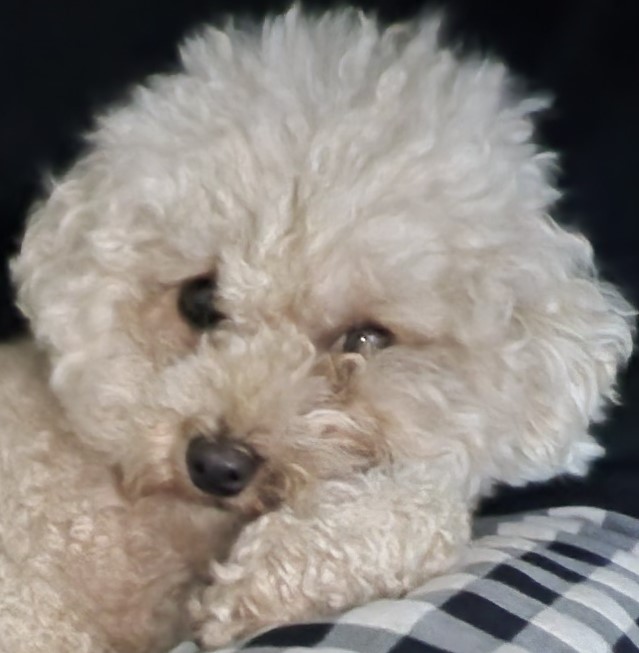Notice
Recent Posts
Recent Comments
Link
250x250
| 일 | 월 | 화 | 수 | 목 | 금 | 토 |
|---|---|---|---|---|---|---|
| 1 | 2 | 3 | 4 | 5 | ||
| 6 | 7 | 8 | 9 | 10 | 11 | 12 |
| 13 | 14 | 15 | 16 | 17 | 18 | 19 |
| 20 | 21 | 22 | 23 | 24 | 25 | 26 |
| 27 | 28 | 29 | 30 |
Tags
- Linux
- 리액트
- nginx
- spring
- Jenkins
- CI/CD
- jpa
- 리눅스
- jenkins install
- gradle
- java
- docker network
- subnetmask
- MySQL
- grpc
- Docker
- jenkins github 연동
- jenkins 설치
- grafana
- Spring Boot
- jenkins github
- MongoDB
- IntelliJ
- REACT
- error
- jenkins jdk
- Jenkins Pipeline
- JavaScript
- jenkins maven
- vue.js
Archives
- Today
- Total
뭐든 즐기면서 ;)
Jenkins install / Jenkins 설치 본문
728x90
https://da2uns2.tistory.com/entry/Jenkins-CentOS%EC%97%90-Jenkins-%EC%84%A4%EC%B9%98%ED%95%98%EA%B8%B0
Jenkins 설치
1. jdk 설치 및 환경변수 설정 (기존 개발 환경에 세팅하는 예제로, 이 단계는 생략합니다.)
2. 빌드 도구 설치(Gradle 또는 Maven etc)
3. 젠킨스 설치 https://pkg.jenkins.io/redhat/
4. 젠킨스 설치 후 설정
3. 젠킨스 설치하기
- yum 레포지터리에 젠킨스 레드햇 안정화 버전 레포지터리를 추가합니다.
- wget -O /etc/yum.repos.d/jenkins.repo https://pkg.jenkins.io/redhat-stable/jenkins.repo
[root@ip:~]wget -O /etc/yum.repos.d/jenkins.repo https://pkg.jenkins.io/redhat-stable/jenkins.repo
--2022-05-16 13:51:40-- https://pkg.jenkins.io/redhat-stable/jenkins.repo
Resolving pkg.jenkins.io (pkg.jenkins.io)... 146.75.50.133, 2a04:4e42:7c::645
Connecting to pkg.jenkins.io (pkg.jenkins.io)|146.75.50.133|:443... connected.
HTTP request sent, awaiting response... 200 OK
Length: 85
Saving to: ‘/etc/yum.repos.d/jenkins.repo’
100%[===================================================================================================================================================================================================>] 85 --.-K/s in 0s
2022-05-16 13:51:40 (2.52 MB/s) - ‘/etc/yum.repos.d/jenkins.repo’ saved [85/85]- rpm에 젠킨스를 추가합니다.
- rpm --import https://pkg.jenkins.io/redhat/jenkins.io.key
[root@ip:~]rpm --import https://pkg.jenkins.io/redhat/jenkins.io.key- jenkins를 설치합니다.
- yum install jenkins
[root@ip:~]yum install jenkins
Loaded plugins: fastestmirror, langpacks
Loading mirror speeds from cached hostfile
* base: mirror.kakao.com
* epel: mirror.01link.hk
* extras: mirror.kakao.com
* updates: mirror.kakao.com
jenkins | 2.9 kB 00:00:00
jenkins/primary_db | 41 kB 00:00:00
Resolving Dependencies
--> Running transaction check
---> Package jenkins.noarch 0:2.332.3-1.1 will be installed
--> Finished Dependency Resolution
Dependencies Resolved
=============================================================================================================================================================================================================================================
Package Arch Version Repository Size
=============================================================================================================================================================================================================================================
Installing:
jenkins noarch 2.332.3-1.1 jenkins 90 M
Transaction Summary
=============================================================================================================================================================================================================================================
Install 1 Package
Total download size: 90 M
Installed size: 91 M
Is this ok [y/d/N]: y
Downloading packages:
jenkins-2.332.3-1.1.noarch.rpm | 90 MB 00:00:24
Running transaction check
Running transaction test
Transaction test succeeded
Running transaction
Installing : jenkins-2.332.3-1.1.noarch 1/1
Verifying : jenkins-2.332.3-1.1.noarch 1/1
Installed:
jenkins.noarch 0:2.332.3-1.1
Complete!# 설치 확인
[root@ip:~]rpm -qa | grep jenkins
jenkins-2.332.3-1.1.noarch
- port 9999로 변경하기 (기본 8080)
- vim /etc/sysconfig/jenkins
- vim /usr/lib/systemd/system/jenkins.service 파일 내에 Environment="JENKINS_PORT=8080" 를 수정합니다.
- 수정 후 demon reload를 해줘야 합니다.
> vim /etc/sysconfig/jenkins
> vim /usr/lib/systemd/system/jenkins.service
> systemctl demon-reload
# port 방화벽을 열어야 할 경우
[root@ip:~]firewall-cmd --permanent --zone=public --add-port=포트번호/tcp
[root@ip:~]firewall-cmd --reload
- jenkins 실행
- service jenkins restart

*** 여기서 중요한 것 CentOS 기반인데 PORT가 변경되지 않았다.


NGINX 연동
- vim /etc/sysconfig/jenkins
JENKINS_ARGS="--prefix=/jenkins --webroot=/var/cache/$NAME/war --httpPort=$HTTP_PORT --httpListenAddress=127.0.0.1"
JENKINS_ARGS="--webroot=/var/cache/$NAME/war --httpPort=$HTTP_PORT --httpListenAddress=127.0.0.1"JENKINS_ARGS="--webroot=/var/cache/$NAME/war --httpPort=$HTTP_PORT --httpListenAddress=127.0.0.1"4. 젠킨스 설치 후 설정
- 화면에 보이는 경로의 파일을 cat명령어를 통하여 확인해 보면 초기 비밀번호를 알 수 있습니다.
- 비밀번호를 Administrator password 입력칸에 입력해 주세요.

- 기본 플러그인 을 설치해 줍니다.

- 계정을 생성해 줍니다.

- JENKINS url 설정 후 getting start 합니다//
- 모든 설치 및 설정이 끝납니다.

github 연동
https://goddaehee.tistory.com/258?category=399178
728x90
'서버 > JENKINS' 카테고리의 다른 글
| Jenkins 설치 1 - jenkins package 설치 (0) | 2022.09.30 |
|---|---|
| Jenkins Deploy / Jenkins maven (0) | 2022.05.19 |
| Jenkins pipeline / Jenkins github maven (0) | 2022.05.18 |
| Jenkins Github 연동 / Github Jenkins 연동 (0) | 2022.05.17 |
| Jenkins install with tomcat/ Jenkins 설치 with tomcat (0) | 2022.05.17 |
Comments